云视讯怎么打开悬浮窗?云视讯打开悬浮窗教程
1、首先进入云视讯界面点击底部【我的】。
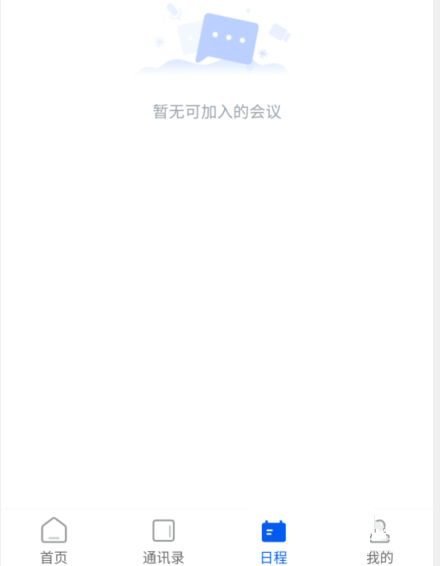
2、然后在个人界面中点击【会议设置】选项按钮。
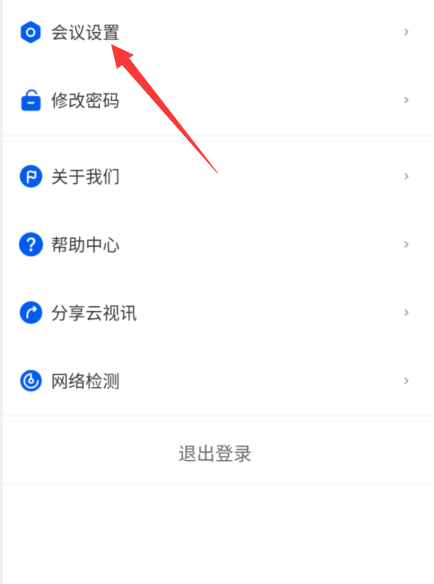
3、最后点击【打开悬浮窗】右侧开关即可。
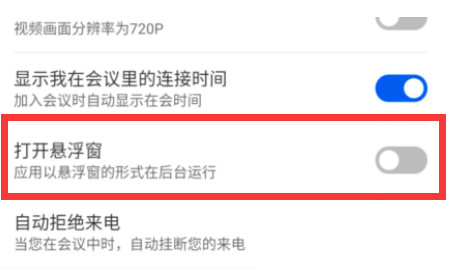
以上这篇文章就是云视讯打开悬浮窗教程,更多教程尽在新媒体软件园。
云视讯怎么打开悬浮窗?云视讯打开悬浮窗教程
1、首先进入云视讯界面点击底部【我的】。
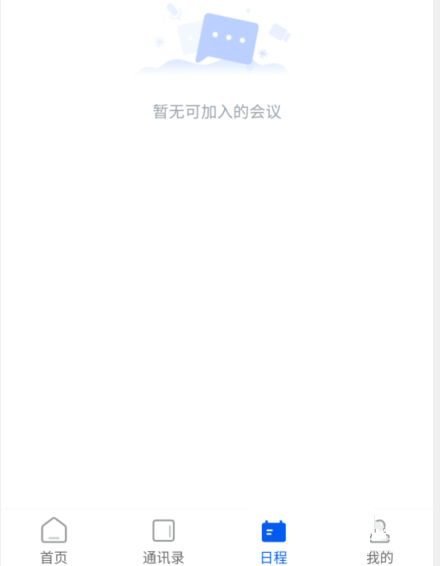
2、然后在个人界面中点击【会议设置】选项按钮。
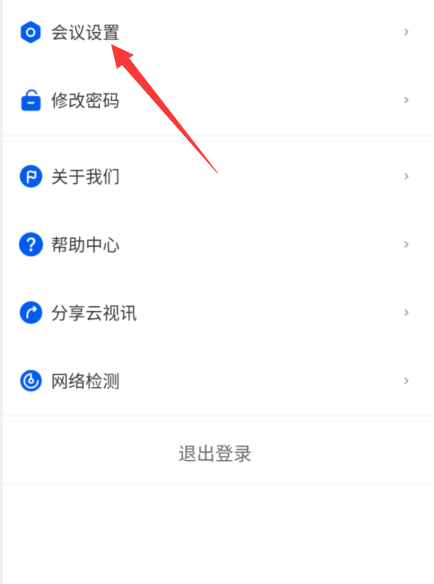
3、最后点击【打开悬浮窗】右侧开关即可。
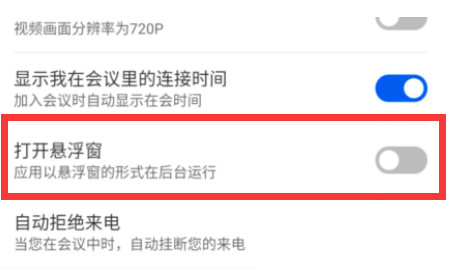
以上这篇文章就是云视讯打开悬浮窗教程,更多教程尽在新媒体软件园。